Verbesserte GitHub-Builds und vorgeschlagene Arbeitsaufgabenpfade – VSTS Sprint 129 Update
Da wir die Bereitstellung eines Updates über die letzten Feiertage übersprungen haben, kehren wir jetzt mit Features von Sprint 128 und 129 zurück. Im Sprint 129-Update von Visual Studio Team Services (VSTS) werden Sie mehrere Verbesserungen bemerken, die sie von ihrem Team begeistern sollten. Vor allem stärken wir unsere Integration mit GitHub, indem Sie Pullanforderungen aus Repository-Forks auf GitHub.com erstellen und kontinuierlich von GitHub Enterprise über eine offizielle Buildquelle integrieren können.
Weitere Hervorhebungen von Features sind:
- Anzeigen von Analyse-Widgets als Stakeholder – Bringen Sie Die Projektbeteiligten in die Analyseunterhaltung.
- Anzeigen des Commits für pull-Anforderungszusammenführung – Sehen Sie sich genau an, wie der zusammengeführte Commit in der PR aussehen würde.
- Verschieben von Arbeiten mithilfe vorgeschlagener Bereiche und Iterationen – Arbeit in den richtigen Bereich und iteration abrufen. Schnelligkeit.
- Die Wiki-Suche ist jetzt allgemein verfügbar und druckbar – Mit der Suche und dem Drucken kann Wiki Ihnen helfen, das Wissen Ihres Teams beizubehalten.
- Verwalten Von Berechtigungen direkt für Azure AD-Gruppen – Vereinfachen Sie Ihre Berechtigungen mithilfe vorhandener Gruppen aus Azure AD.
Neuerungen in VSTS
Dashboards und Analysen
Anzeigen von Analyse-Widgets als Stakeholder
Durch die Installation der Analytics-Erweiterung werden Ihrem Widgetkatalog 6 leistungsstarke Widgets hinzugefügt: Kumulatives Flussdiagramm, Lead time, Cycle Time, Velocity, Burndown und Burnup. Jetzt können diejenigen mit der kostenlosen Stakeholder-Lizenz auch alle Analyse-Widgets anzeigen!
Um den Analytics OData-Endpunkt oder Power BI zum Herstellen einer Verbindung mit Analytics zu verwenden, ist weiterhin eine Basislizenz erforderlich.
Integrieren von Power BI in VSTS Analytics mithilfe neuer Ansichten
Die Standardansichten im VSTS Power BI Desktop Verbinden or helfen Ihnen, sofort mit der Arbeit mit VSTS-Daten zu beginnen. Wir haben zusätzliche Ansichten mit allgemeinen historischen Definitionen hinzugefügt, damit Sie die Trend- und Fehleranalyse einfacher ausführen können. Weitere Informationen finden Sie in unseren Anleitungen zum Herstellen einer Verbindung mit VSTS mit Power BI Data Verbinden or.
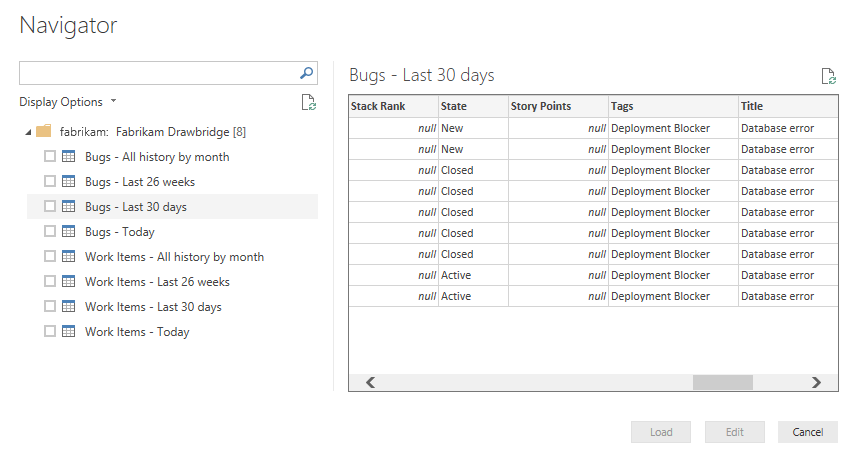
In der kommenden Februar-Version von Power BI Desktop werden wir die Möglichkeit zum Erstellen eigener Ansichten einführen, wodurch die Arbeit mit den benötigten Daten in Power BI noch einfacher wird.
Code
Anzeigen des Pull Request-Mergecommits
PR-Vergleichsansichten heben Änderungen am Quellbranch hervor. Wenn jedoch der Zielbranch geändert wird, kann es sein, dass die Vergleichsansicht anders als erwartet aussieht. Jetzt ist ein neuer Befehl verfügbar, um die Unterschiede des „Vorschau“-Mergecommits des Pull Requests anzuzeigen: Mergecommit anzeigen. Dieser Mergecommit wird erstellt, um auf Mergekonflikte zu prüfen und um mit einem PR-Build verwendet zu werden. Er zeigt, wie der Mergecommit aussehen wird, wenn der PR abgeschlossen wird. Wenn die Vergleichsansicht einige Änderungen des Zielbranchs nicht widerspiegelt, kann die Mergecommitvergleichsansicht nützlich sein, um die letzten Änderungen im Quell- und Zielbranch anzuzeigen.
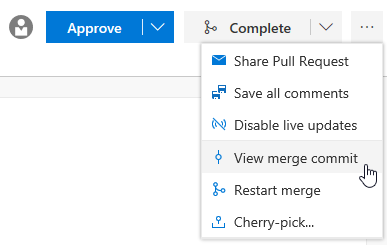
Ein weiterer praktischer Befehl neben Mergecommit anzeigen ist der Befehl Mergevorgang erneut starten (der im gleichen Befehlsmenü zur Verfügung steht). Wenn sich der Zielbranch seit der ersten Erstellung des Pull Requests geändert hat, wird durch das Ausführen dieses Befehls ein neuer Vorschaumergecommit erstellt, sodass die Vergleichsansicht des Mergecommits aktualisiert wird.
Pull Request-Bezeichnungen für Reviewer
Manchmal ist es wichtig, den Reviewern zusätzliche Angaben zu einem PR zu übermitteln. Möglicherweise befindet der PR sich noch in der Bearbeitung, oder er ist ein Hotfix für ein kommendes Release, weshalb Sie zusätzliche Informationen im Titel anfügen, z.B. ein vorangestelltes „[WIP]“ (Work in Progress, Noch in Bearbeitung) oder ein hinten angestelltes „DO NOT MERGE“ (Nicht mergen). Mit Bezeichnungen können Sie jetzt PRs mit weiteren Informationen versehen, die für wichtige Angaben und zum Organisieren von PRs verwendet werden können.
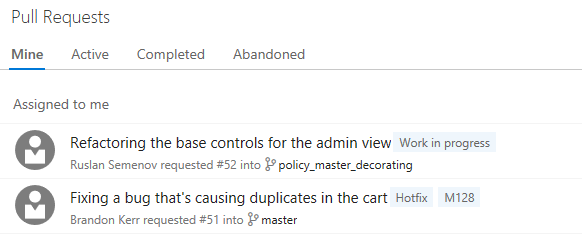
In einer zukünftigen Version machen wir Bezeichnungen noch nützlicher, indem sie das Filtern von Pullanforderungen mithilfe von Bezeichnungen vereinfachen.
Anzeigen der ausstehenden Richtlinienkriterien für das automatische Vervollständigen von Pull Requests
Die automatische Vervollständigung ist ein praktisches Feature für Teams mit Branchrichtlinien. Wenn aber optionale Richtlinien verwendet werden, kann möglicherweise schwer festgestellt werden, was das Abschließen eines Pull Requests verhindert. Wenn Sie die automatische Vervollständigung für alle PRs festlegen, wird im Aufruffeld eine genaue Liste der Richtlinienkriterien angezeigt, die das Abschließen verhindern. Sobald Anforderungen erfüllt werden, werden die entsprechenden Elemente aus der Liste entfernt, bis es keine ausstehenden Anforderungen mehr gibt, und der PR wird zusammengeführt.
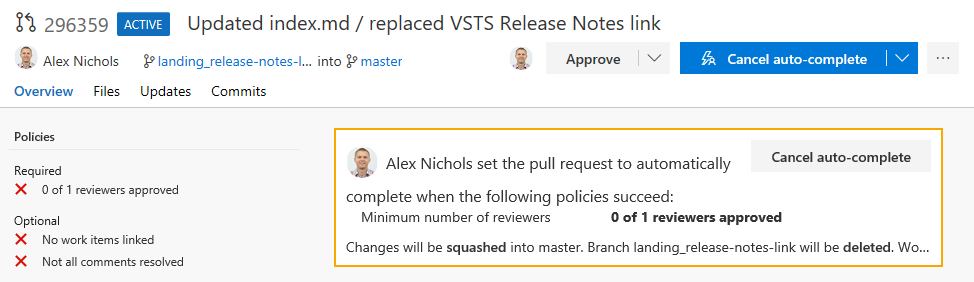
Besprechen von Berechnungen in Pull Requests
Müssen Sie eine Gleichung oder einen mathematischen Ausdruck in Ihren PR-Kommentar einfügen? Sie können jetzt TeX-Funktionen in Ihre Kommentare einschließen, indem Sie sowohl Inline- als auch Blockkommentare verwenden. Weitere Informationen finden Sie in der Liste der unterstützten Funktionen.

Festlegen, wer zu Pull Requests beitragen kann
Früher konnte jeder, der ein Git-Repository anzeigen konnte, auch dessen Pull Requests bearbeiten. Wir haben eine neue Berechtigung hinzugefügt: Zu Pull Requests beitragen. Diese steuert, wer Pull Request bearbeiten und diese kommentieren kann. Alle Benutzer und Gruppen, die vorher Leseberechtigung hatten, erhalten standardmäßig auch diese Berechtigung. Durch das Einführen dieser Berechtigung können Administratoren flexibler arbeiten und den Zugriff einschränken. Wenn es erforderlich ist, dass die Gruppe Leser tatsächlich nur lesen darf, können Sie die Berechtigung Zu Pull Requests beitragen verweigern.
Weitere Informationen finden Sie in der Schnellstart-Dokumentation zum Festlegen von Repositoryberechtigungen.
Integration mithilfe der Pullanforderungsstatus-API und Branch-Richtlinie
Branch-Richtlinien ermöglichen Es Teams, qualitativ hochwertige Filialen Standard zu Standard und bewährte Methoden während des Pull-Anforderungsworkflows zu befolgen. Jetzt können Sie die Pullanforderungsstatus-API und Zweigrichtlinie verwenden, um benutzerdefinierte Tools in Pullanforderungsworkflows zu integrieren. Ganz gleich, ob die Integration in eine CI/CD-Lösung von Drittanbietern oder das Erzwingen Ihrer eigenen internen Prozessanforderungen, die Status-API helfen kann. Weitere Informationen finden Sie in unserem Code, in beispielen und in der Dokumentation .
Arbeit
Verschieben von Arbeiten mit vorgeschlagenen Bereichen und Iterationen
Es kann üblich sein, in demselben Bereich oder in derselben Iteration zu arbeiten und wiederholt durch die Hierarchien zu navigieren, wenn Arbeitsaufgaben verschoben werden. Die Steuerelemente für Den Bereichs- und Iterationspfad enthalten nun eine Liste der zuletzt verwendeten Werte als Vorschläge, sodass Sie schnell auf das Festlegen und Fortfahren zugreifen können.
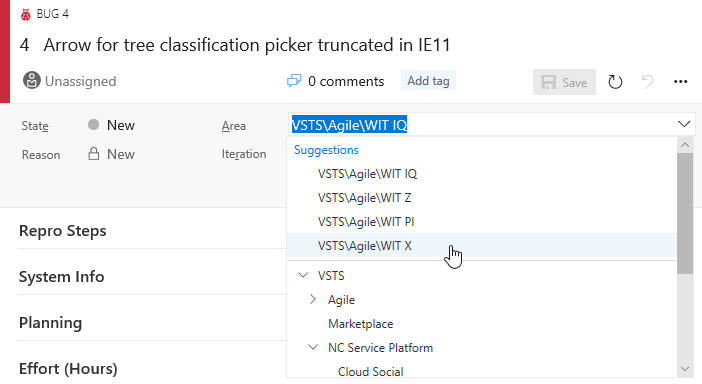
Darüber hinaus sind Iterationstermine rechts neben dem Namen enthalten, damit Sie schnell beurteilen können, wann eine Arbeitsaufgabe geliefert werden soll.
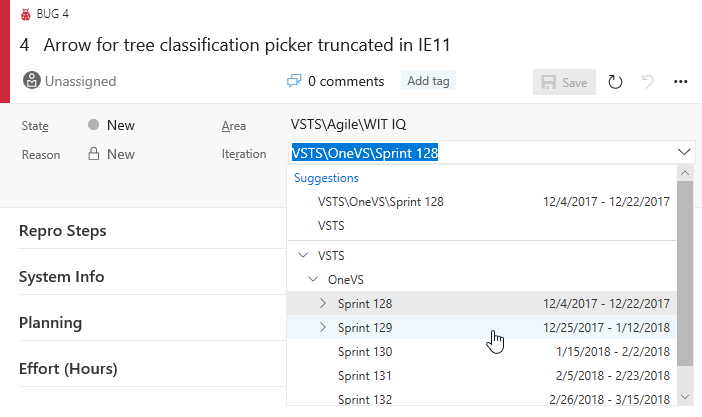
Build and Release
Erstellen von GitHub-Pullanforderungen aus Repository-Forks
GitHub-Pullanforderungen aus Repository-Forks können jetzt automatisch von VSTS erstellt werden. Dadurch wird sichergestellt, dass Änderungen erfolgreich erstellt und getestet werden, bevor sie zusammengeführt werden. Standardmäßig sind geheime Schlüssel, die Ihrer Builddefinition zugeordnet sind, nicht für Builds von Pullanforderungen von Forks verfügbar. Weitere Informationen finden Sie in der Dokumentation zu Sicherheitsaspekten .

Erstellen mit Continuous Integration von GitHub Enterprise
Sie haben jetzt eine bessere Integration mit VSTS für die Durchführung von CI-Builds (Continuous Integration), wenn Sie GitHub Enterprise für die Versionssteuerung verwenden. Zuvor konnten Sie Codeänderungen nur mithilfe des externen Git-Connectors abrufen. Dies konnte zu einer Erhöhung der Serverlast und zu Verzögerungen vor dem Auslösen eines Builds führen. Mit der offiziellen GitHub Enterprise-Unterstützung in VSTS werden team-CI-Builds sofort ausgelöst. Zusätzlich dazu kann die Verbindung mithilfe unterschiedlicher Authentifizierungsmethoden wie LDAP oder integrierten Konten konfiguriert werden.
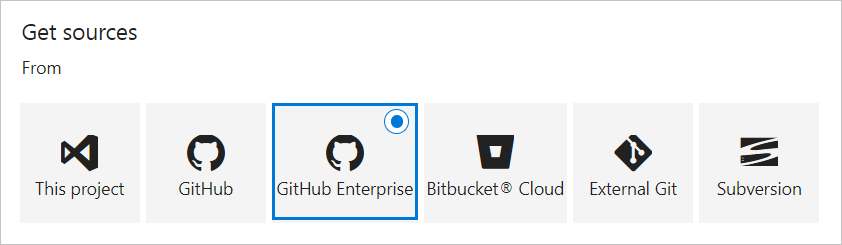
Erstellen mit dem entsprechenden Agent standardmäßig
Wenn Sie eine unserer Vorlagen zum Erstellen einer neuen Builddefinition verwenden, wählen wir jetzt standardmäßig eine gehostete Agent-Warteschlange für Sie aus. Die Ant- und Maven-Vorlagen sind z. B. standardmäßig in der Warteschlange für gehostete Linux enthalten. Xcode- und Xamarin.iOS-Vorlagen standardmäßig auf gehostete macOS Preview. Die ASP.NET Core-Vorlage ist standardmäßig auf "Gehostetes VS2017" festgelegt. Natürlich können Sie die Warteschlange immer noch in Ihre Einstellung ändern, aber dieser Standardwert spart beim Definieren eines neuen Buildprozesses einige Zeit und vermeidet andernfalls, die entsprechende Agent-Warteschlange erneut festzulegen.

Testen
Screenshot von Desktop-Apps über den Chrome-Browser
Die Test & Feedback-Erweiterung unterstützt jetzt die Aufnahme von Screenshots von Desktopanwendungen über den Chrome-Browser. Wenn die Browsererweiterung installiert ist, wählen Sie die Anwendung aus, die Sie testen, Screenshots erstellen, Kommentieren und Erstellen von Fehlern oder Aufgaben.
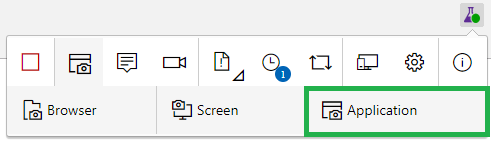
Filtern großer Testergebnisse nach Testname
Testen Sie im Laufe der Zeit die Fälligkeit von Ressourcen. Für große Anwendungen können sie leicht auf Zehntausende von Tests wachsen. In unserem früheren Sprint haben wir zwei neue Filter auf der Registerkarte "Tests" in "Build and Release - Container"(DLLs) und "Owner" (Container Owner) hinzugefügt. Um diese Erfahrung weiter zu erweitern, haben wir einen neuen Filter basierend auf dem Testnamen hinzugefügt, mit dem Sie schnell nach dem test suchen können, an dem Sie interessiert sind. Die verschiedenen Filter sind weiterhin kumulativ.

Die Aufgaben „Run Functional Tests“ und „Deploy Test Agent“ sind jetzt veraltet
Letztes Jahr haben wir mit der Vereinheitlichung von Agents in Builds, Releases und Tests begonnen. Dadurch sollte auf mehrere Problemfelder in Verbindung mit WinRM-basierten Deploy Test Agent- und Run Functional Tests-Aufgaben (Bereitstellen von Test-Agents und Ausführen von Funktionstests) eingegangen werden. Zudem können Sie den Visual Studio Test-Task (VSTest) für alle Ausgaben rund um Tests verwenden, u.a. die folgenden:
- Komponententests
- Funktionstests (für die Benutzeroberfläche und Nicht-Benutzeroberfläche)
- MSTest-basierte Tests
- Tests, die auf Drittanbieterframeworks basieren
- Assemblybasierte Testspezifikation oder das Ausführen von Tests mit Testplan/Testsammlung
- das Ausführen eines einzelnen Agent-Tests sowie das Verteilen von Tests auf mehreren Agents
Durch den Ansatz zum Vereinheitlichen von Agents können Administratoren alle Computer, die für CI/CD verwendet werden, einheitlich verwalten.
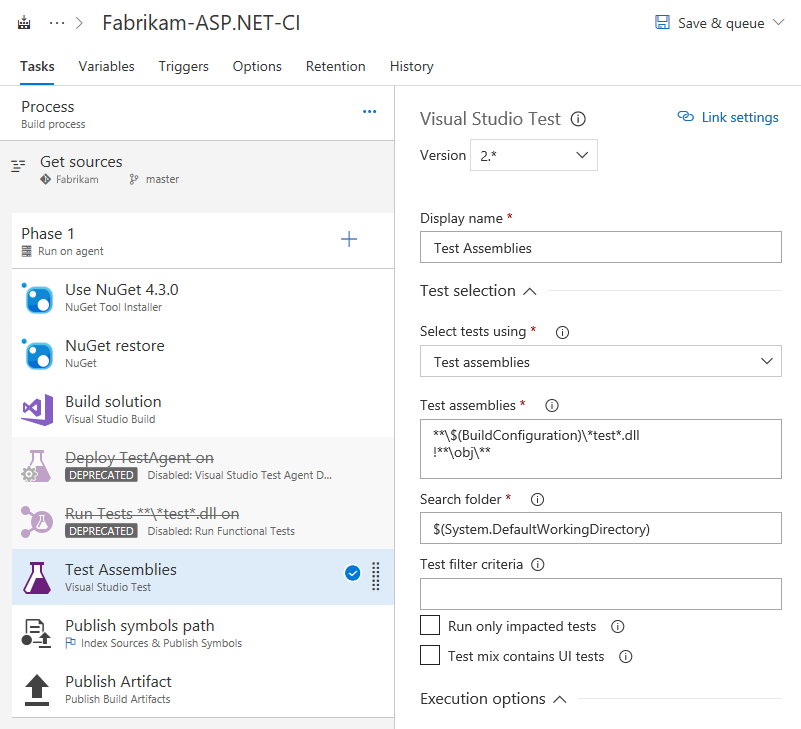
Im Laufe der letzten Sprints haben wir mehrere wichtige Teile geliefert, um diese Funktion zu ermöglichen, darunter:
- Sie können UI-Tests für Agents konfigurieren.
- Durch den Installer für die Visual Studio Test-Platform kann der VSTest-Task ohne vorinstalliertes Visual Studio ausgeführt werden.
- Sowohl Build- als auch Releasedefinitionen können mit mehreren Phasen erstellt werden und verschiedene Agent-Warteschlangen für jede Phase nutzen.
- Automatisierte Testfälle können mit dem VSTest-Task über den Testhub ausgeführt werden.
Durch diese Änderungen können diese beiden Tasks jetzt als veraltet markiert werden. Vorhandene Definitionen, die diese Tasks verwenden, funktionieren auch weiterhin. Es wird empfohlen, ab jetzt den VSTest-Task zu verwenden, der mit der Zeit weiter verbessert wird.
Testpläne /Testsuiten löschen
Benutzer können jetzt Testpläne /Testsuiten löschen, wenn sie die folgenden Berechtigungen haben.
- Löschen der Testsuite: Anzeigen von Testläufen + Löschen von Testausführungen + Verwalten von Testsammlungen
- Testplan löschen: Testausführungen anzeigen + Testausführungen löschen + Plansammlungen verwalten
Wiki
Wiki-Suche jetzt allgemein verfügbar
Nach einer öffentlichen Vorschau der Wiki-Suche im Dezember stellen wir sie jetzt allgemein zur Verfügung. Sie können Ihre beliebtesten Wiki-Seiten nach Titel oder nach Inhalt suchen, genauso wie Code oder Arbeitselemente.
Drucken von Wiki-Seiten
Die Wiki kann für unterschiedliche Inhalte verwendet werden. Manchmal kann es praktisch ein, Inhalt aus der Wiki auszudrucken, um sich in der Freizeit weiter zu informieren, um per Hand Notizen und Anmerkungen zu machen, oder um Personen, die nicht an Ihrem VSTS-Projekt beteiligt sind, eine ausgedruckte Version zur Verfügung zu stellen. Öffnen Sie dazu einfach das Kontextmenü einer Seite, und klicken Sie dann auf Seite drucken. Dieses Feature hat aufgrund eines Vorschlags Priorität erhalten.

Dieses Feature wird aktuell nicht in Firefox unterstützt.
Mitwirken an Wiki-Seiten durch Verwenden von Tastenkombinationen
Jetzt können Sie Tastenkombinationen verwenden, um gängige Aktionen zum Bearbeiten und Anzeigen in der Wiki durchzuführen. Dafür benötigen Sie nur Ihre Tastatur.
Beim Anzeigen einer Seite können Sie beispielsweise eine Unterseite hinzufügen, bearbeiten oder erstellen.

Wenn Sie eine Seite bearbeiten, können Sie diese ganz schnell speichern, speichern und schließen oder einfach nur schließen.
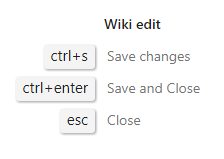
Diese sind zusätzlich zu standardbearbeitungsverknüpfungen wie STRG+B für Fett, STRG+I für Kursiv, STRG+K usw [linking](#) . Weitere Informationen finden Sie in der vollständigen Liste der Tastenkombinationen .
Marketplace
Berechnen des Preises, ohne die Erweiterungsseite zu verlassen
Alle kostenpflichtigen VSTS-Erweiterungen und VS-Abonnements im Marketplace verfügen jetzt über einen Rechner auf der Registerkarte "Preise ". Sie können nun den Preis ermitteln, der der ausgewählten Menge in Ihrer Währung entspricht, ohne die Erweiterungsseite zu verlassen.
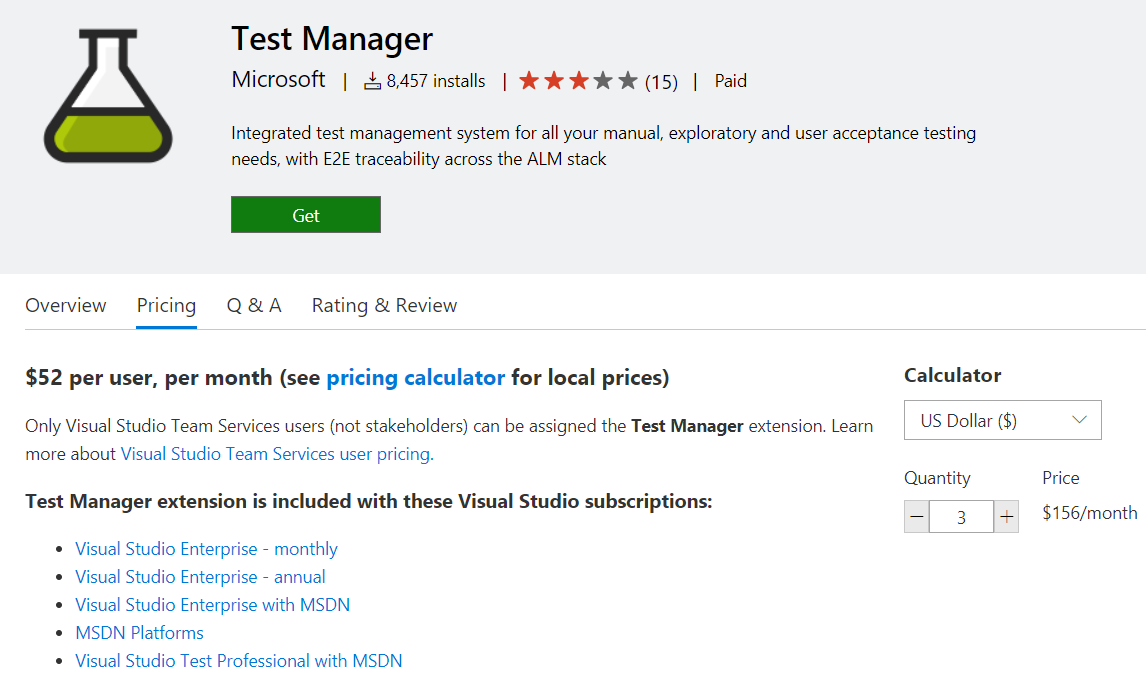
Hinweis: Die endgültigen Preise werden basierend auf dem Azure-Abonnement bestimmt, das für einen Kauf verwendet wird.
Verwaltung
Verwalten von Berechtigungen direkt für Azure AD-Gruppen
Um zusätzliche Ebenen von Gruppen in VSTS zu vermeiden, können Sie berechtigungen jetzt direkt für Azure Active Directory-Gruppen verwalten. Dies bringt unsere Unterstützung für Azure AD-Gruppen auf Parität mit VSTS-Gruppen.
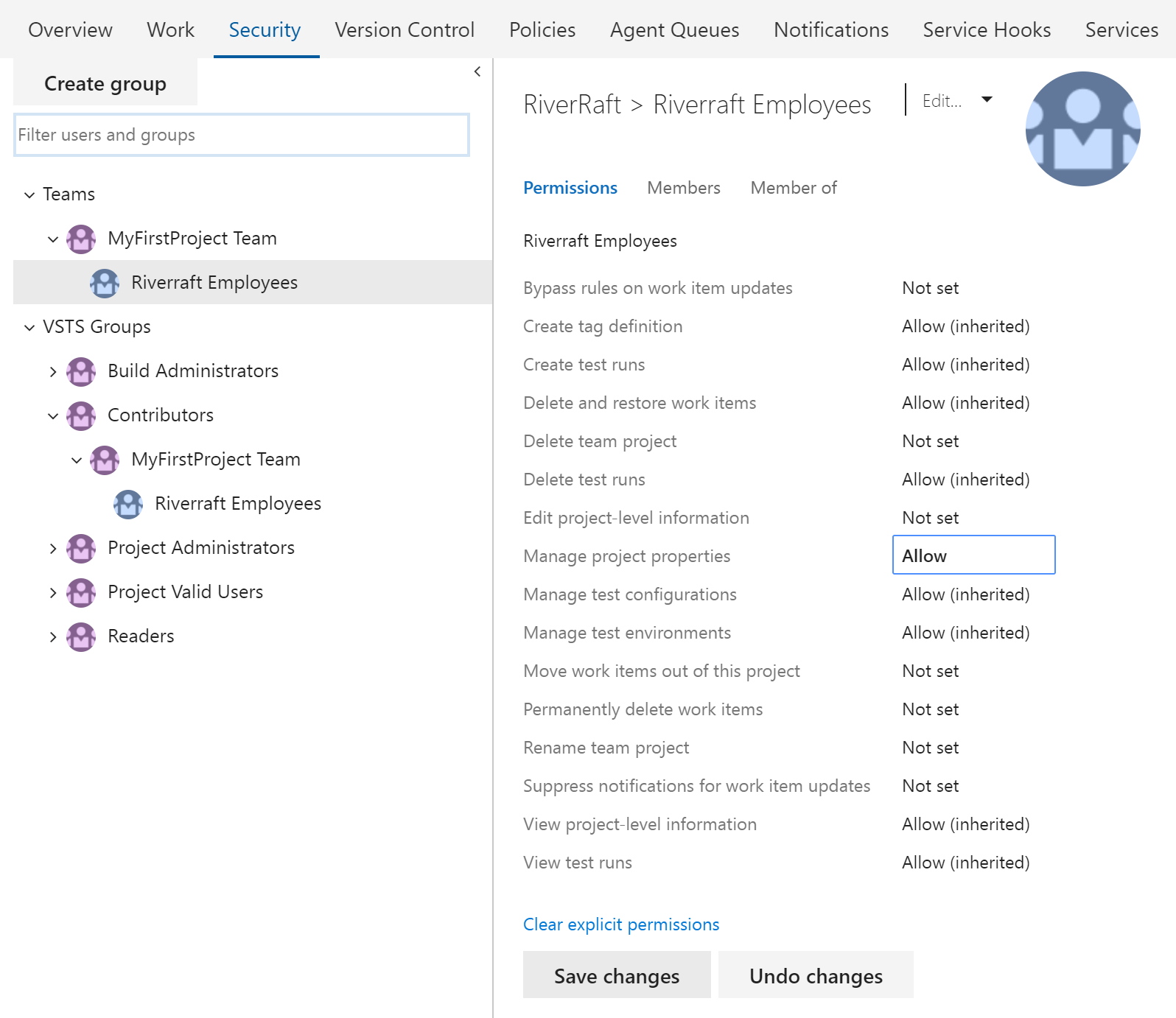
Weitere Informationen finden Sie in der Dokumentation zu Berechtigungen und Gruppen .
Verbinden oder Trennen eines VSTS-Kontos mit Azure Active Directory über neue Azure-Portal
Mit der Einstellung des klassischen Azure-Portal (manage.windowsazure.com) können Sie jetzt ihr VSTS-Konto über den neuen Azure-Portal (portal.azure.com) über das Verbinden-Steuerelement auf dem Kontoblatt verbinden oder trennen. Weitere Informationen finden Sie in der Dokumentation zum Herstellen einer Verbindung mit Azure AD .
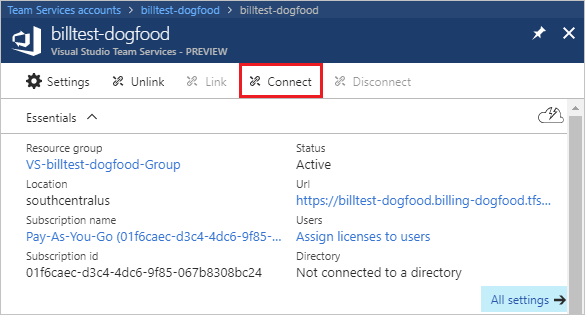
Warnung für Konten mit einem einzelnen Project-Sammlungsadministrator
Bei msA-gesicherten VSTS-Konten (Microsoft Account) wurde auf der Registerkarte "Sicherheit " eine Warnung hinzugefügt, wenn erkannt wird, dass das Konto über mehrere Benutzer verfügt, aber von einem einzelnen Project-Sammlungsadministrator verwaltet wird. Es wird empfohlen, mehr als einen Administrator zu haben, um zu vermeiden, dass das Konto gesperrt wird, wenn der aktuelle Administrator das Unternehmen verlässt. Diese Nachricht ist nur eine Empfehlung und wirkt sich nicht auf Ihre vorhandenen Einstellungen aus.
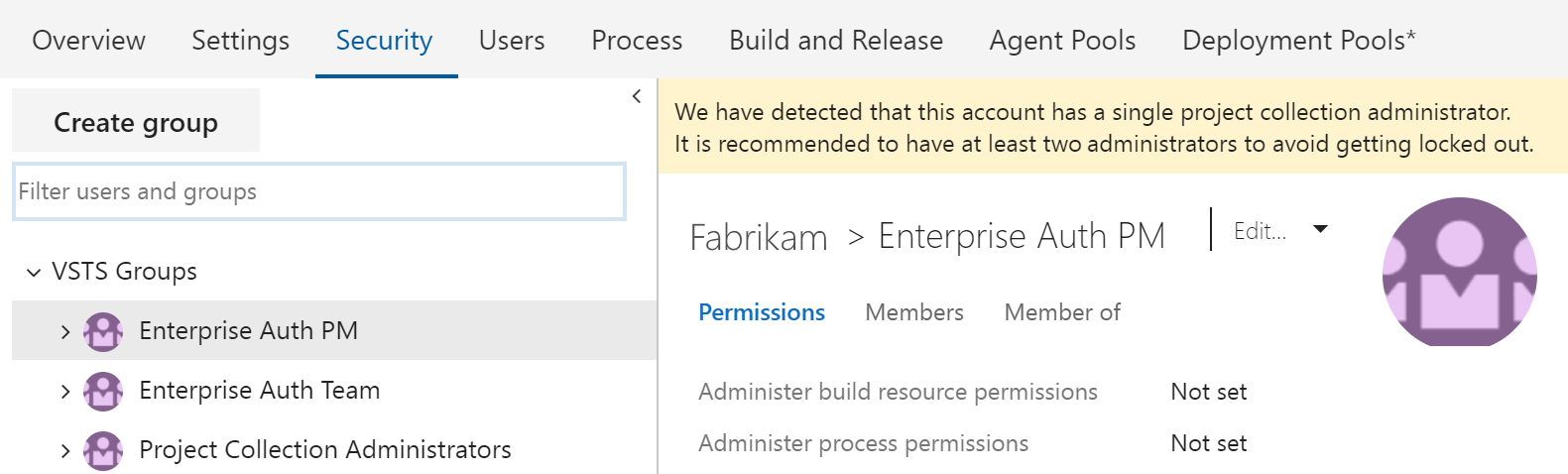
Nächste Schritte und Feedback
Wir würden uns freuen zu hören, was Sie zu diesen Features halten. Melden Sie ein Problem, oder geben Sie einen Vorschlag an, wenn Sie Ideen zu Dingen haben, die Sie priorisieren möchten, über das Feedbackmenü.

Sie können auch Ratschläge und Ihre Fragen von der Community in Stack Overflow beantworten lassen.
Vielen Dank,
Jamie Cool